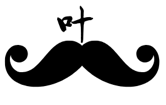Flutter 是由谷歌在去年推出的一款跨平台开发框架,可以快速的在 Android、IOS 以及 Fuchsia 上构建高质量的原生用户界面,本篇文章记录了如何在 Android Studio 搭建 Flutter 的开发环境,因为我的电脑是 MAC OS,所以只记录了在 MAC OS 中的配置流程。
一、下载 Flutter SDK
  Flutter SDK 的官方下载地址为:https://flutter.io/docs/development/tools/sdk/archive?tab=macos#macos ,网页里面列举了很多版本的 SDK,我自己是下载的最新的稳定版本。
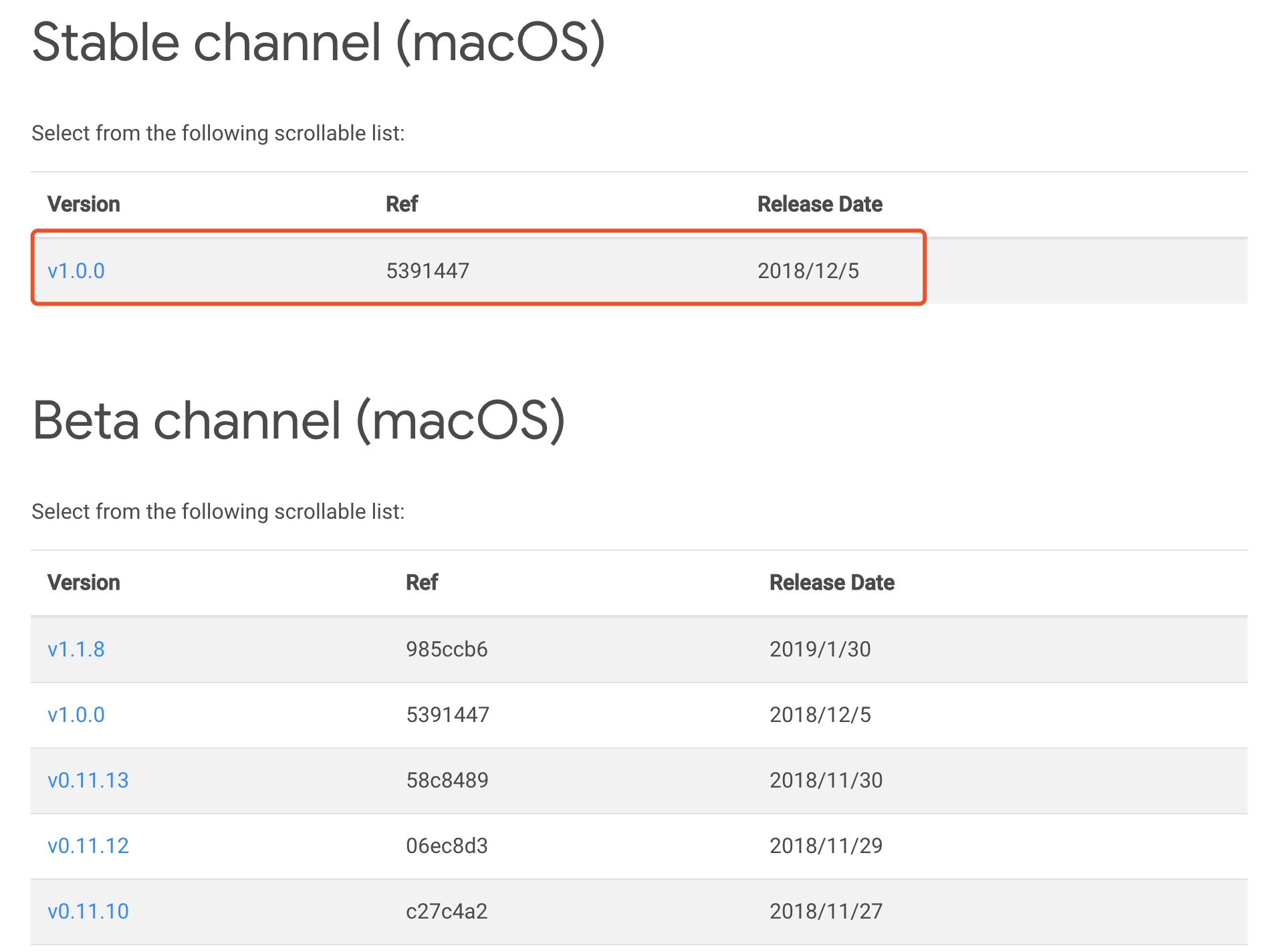
  下载完 SDK 后,将压缩包解压到你指定的目录下,并记住该目录,后面会用到。
二、更新环境变量
  解压完 Flutter SDK 后,需要将其添加到电脑的环境变量中,具体操作如下:
2.1 编辑 .bash_profile
1)打开你的终端或者 iTerm2,然后输入
$ vim $HOME/.bash_profile |
此时会弹出如下页面:
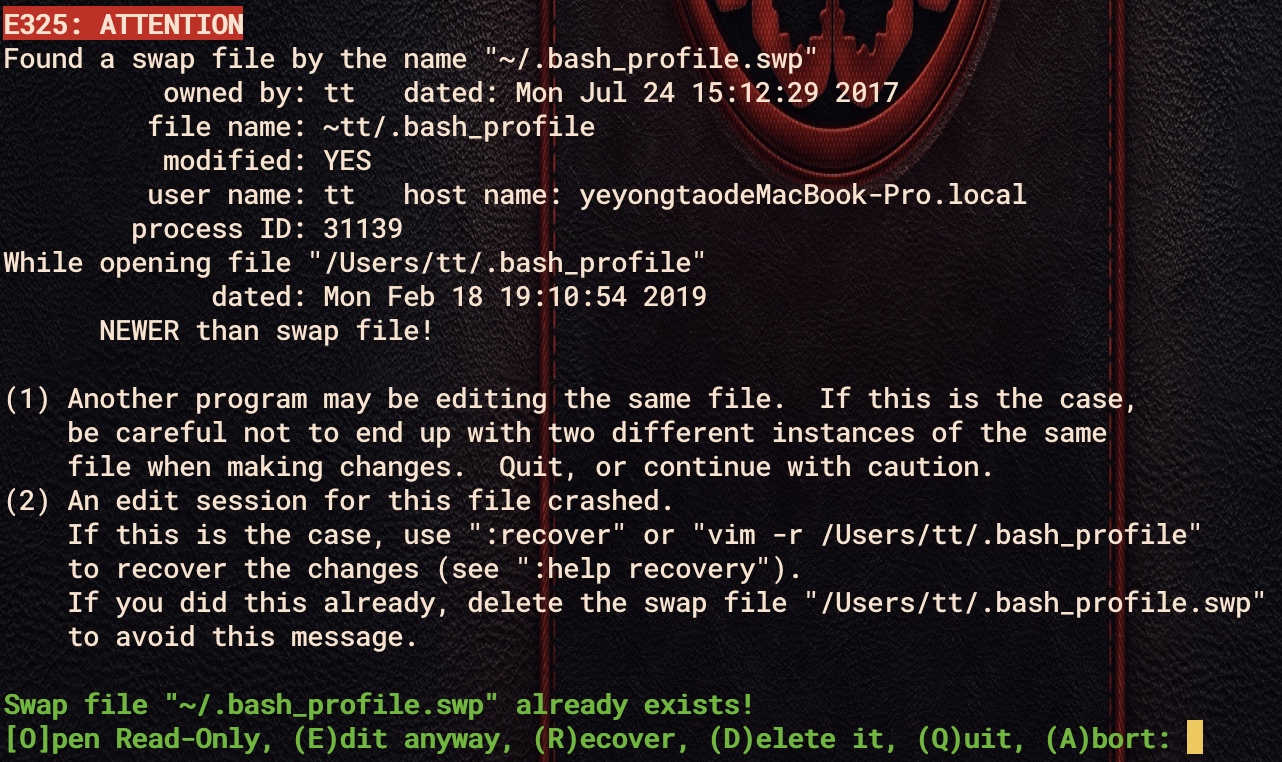
点击键盘上的 “E” 键进入到具体的配置文件中;
2)进入到配置文件后,还不能进行编辑,将输入法切换成英文模式,然后点击键盘上的 “A” 键,此时可以进入编辑模式,输入如下指令:
export PUB_HOSTED_URL = https://pub.flutter-io.cn |
注意:PATH_TO_FLUTTER_GIT_DIRECTORY 则是你解压的 Flutter SDK 所在的路径
  输入完成后,点击键盘上的 “ESC” 键,退出编辑模式,输入法保持英文模式,此时输入 “:”,再输入 “wq” 即可保存退出。
3)若要验证 Flutter 环境是否配置成功,可以输入如下命令验证:
$ echo $PATH |
三、安装 Flutter 插件
  Flutter 的环境配置好以后,就可以进入到 Android Studio 中进行 Flutter 的相关配置了,Flutter 官方文档上要求 Android Studio 的版本应该在 3.0 或以上,所以版本较低的同学需要先升级下 Android Studio。
  Android Studio 版本符合条件后,点击插件首选项 (Preferences -> Plugins -> Browse Repositories),然后在输入框中输入 “Flutter”,在搜索结果列表中选择 “Flutter”,并点击右侧的 “Install” 按钮,待安装完成再重启 Android Studio 即可生效。
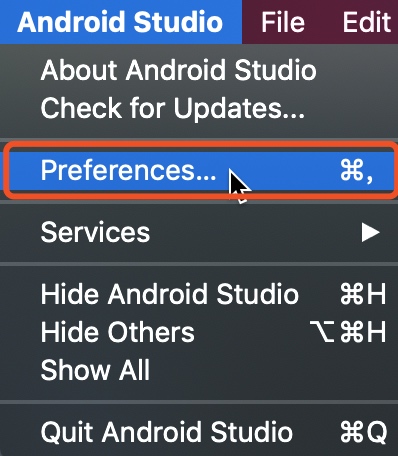
  此时点击 (File -> New) 即可看到可以新建 Flutter 工程了,然后就可以开启你的 Flutter 之旅啦!!!
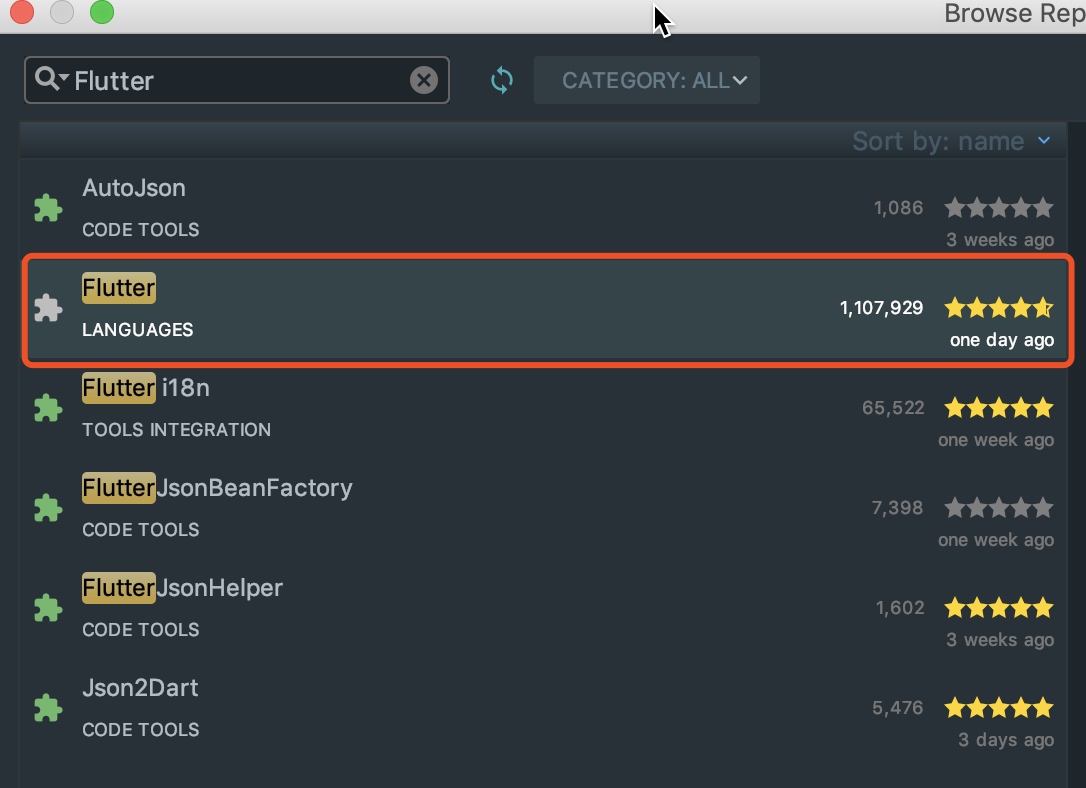
  由于自己也是第一次接触 Flutter,具体怎么开发 Flutter 还不熟悉,可以参考官网的文档,跟着 demo 练练手,附上官网教程:https://flutterchina.club/get-started/test-drive/ 。照着敲完一遍 demo 的最大感受就是,Flutter 的热重载是真的舒服,比 RN 的各种配置各种卡顿,方便流畅很多,但是整个 UI 的布局摒弃了 xml,与 RN 那种 css 也不一样,采用 widget 的形式来构建整个 UI,这又是一个全新的概念,初次接触还不是太习惯,所以还需要慢慢的去琢磨去学习。
最后更新: 2020年03月26日 11:18
原始链接: https://towerye.github.io/2019/02/22/FlutterEnviroment/